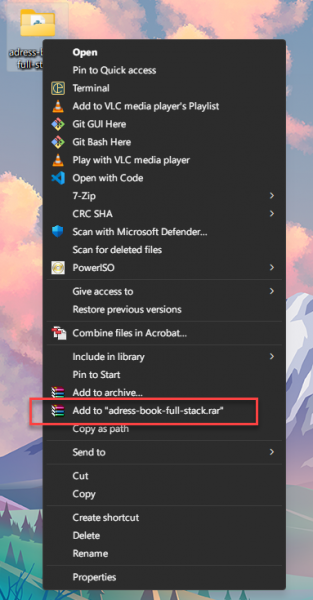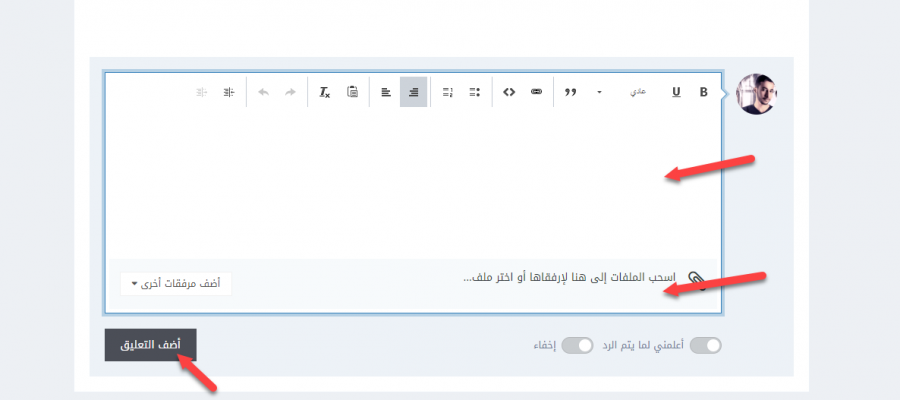-
المساهمات
19843 -
تاريخ الانضمام
-
تاريخ آخر زيارة
-
عدد الأيام التي تصدر بها
474
نوع المحتوى
ريادة الأعمال
البرمجة
التصميم
DevOps
التسويق والمبيعات
العمل الحر
البرامج والتطبيقات
آخر التحديثات
قصص نجاح
أسئلة وأجوبة
كتب
دورات
كل منشورات العضو Mustafa Suleiman
-
الكود يعتمد على حلقة تكرارية (while loop) لتنفيذ سلسلة من العمليات اعتمادًا على شروط محددة، كالتالي: i تم تعريفها كمتغير صحيح وتم تهيئتها بالقيمة 0. m تم تعريفها كمتغير صحيح وتم تهيئتها بالقيمة 15. - ثم في الحلقة التكرارية (While Loop): الحلقة تستمر حتى أن i يصبح أكبر من أو يساوي 10. داخل الحلقة: يتم إضافة قيمة i إلى m. فحص ما إذا كانت القيمة الحالية لـ m هي عدد زوجي. إن كانت القيمة زوجية، تستخدم continue للانتقال إلى بداية الحلقة دون تنفيذ الأوامر التالية. إضافة قيمة 3 إلى i. طباعة قيمة m. استدعاء Console.ReadLine() للانتظار حتى يقوم المستخدم بإدخال شيء (للتفاعل مع البرنامج). في كل دورة من الحلقة، تُطبع قيمة m إذا كانت m عددًا فرديًا (لأنه في حالة الأعداد الزوجية، يتم استخدام continue). القيم التي تم طباعتها هي: m = 15 (لأن 15 % 2 ليست زوجية). m = 21 (لأن 18 + 3 = 21 وهي فردية). m = 27 (لأن 24 + 3 = 27 وهي فردية). m = 45 (لأن 42 + 3 = 45 وهي فردية). وهكذا تستمر الحلقة حتى يتم تنفيذها 10 مرات (بناءً على الشرط i < 10). والكود الصحيح هو كالتالي: class Program { static void Main(string[] args) { int i = 0, m = 15; while (i < 10) { m = m + i; if (m % 2 == 0) continue; i = i + 3; Console.WriteLine(m); } Console.ReadLine(); // نقلت هذا السطر إلى خارج الحلقة } }
-
هل تستخدم متصفح جوجل كروم؟ يمكنك تثبيت أحدث نسخة من هنا: https://google-chrome.en.uptodown.com/windows
-
المشروع الذي تعمل عليه أنت، نضغط المجلد من الخارج بالكامل من خلال برنامج ضغط مثل WinRAR ثم نرفق الملف المضغوط في المرفقات في السؤال.
-
عند النزول لأسفل الدرس وليس أسفل الفيديو أقصد أسفل الصفحة ستجد خانة للتعليق مماثلة تمامًا لما تقوم به هنا، وتستطيع التعليق وإرفاق مجلد المشروع بعد ضغطه لتفقد المشكلة به.
-
المقصود هو تحويل التصميم إلى موقع حي بواسطة الكود، حيث نقوم بتصميم الموقع بنفس الشكل ولكن من خلال الأكواد HTML, CSS وبنفس المسافات والقياسات. بخصوص ربط البيانات، فيتم إنشاء قاعدة بيانات في ووردبريس وإضافة ما تريده من بيانات في تلك القاعدة والتي غالبًا ما تكون MySQL.
- 4 تعليقات
-
- 1
-

-
- إضافات ووردبريس
- قوالب ووردبريس
-
(و 3 أكثر)
موسوم في:
-
كلاهما واحد سواء parent أو master المقصود بها النافذة الرئيسية MainWindow. أي العنصر الرئيسي الذي يحتوي على عناصر فرعية، مثل نافذة (window) أو إطار (frame) أو عنصر آخر، وعند إنشاء عنصر فرعي مثل Frame، يتم تمرير العنصر الرئيسي (parent) كمعلمة. وفي Tkinter، تستطيع استخدام "master" كمصطلح بديل لـ "parent"، حيث يشير كلاهما إلى العنصر الرئيسي الذي يحتوي على العناصر الفرعية.
- 2 اجابة
-
- 1
-

-
المجالين بعيدين جدًا عن بعضهم، فلو كنت تريد تعلم الواجهة الخلفية مثلاً Back-End مع الواجهة الأمامية Fron-End أي مجال الويب كاملاً لقلت لك تستطيع ذلك. وحتى لو كنت تريد تعلم مجالين قريبين من بعضهم، فيجب التركيز على مجال واحد في البداية ثم الإنتقال للآخر بعد الشعور بأريحية في المجال الأول أي أتقنته بنسبة تؤهلك لتنفيذ مشروع متوسط. لكن مجال تعلم الآلة بحاجة إلى سنتين إلى ثلاث سنوات على الأقل لتتعلمه وأقصد لتصبح بمستوى جيد وليس لتعلم المجال بالكامل، وهو من أصعب المجالات ويحتاج إلى مجهود ووقت لكن مجال واعد والطلب عليه يزداد سنة بعد أخرى حاليًا. لذا اختر مجال واحد فقط مناسب لما تريده حاليًا ومناسب لظروفك، فأنا لا أستطيع تحديد ما هو الأنسب لك، حدد الوقت المتاح لك وما تريده حاليًا. وإذا كنت لم تحدد المجال البرمجي الذي تريد تعلمه، فأنصحك بتعلم مجال الويب فهو سيفتح لك المجال لتعلم المجالات الأخرى، وستنتقل خبراتك به إلى المجالات الأخرى.
- 5 اجابة
-
- 2
-

-

-
الأمر يعتمد على مدى قرب المجالين وصلتهم ببعضهم، ما هما المجالين؟
- 5 اجابة
-
- 2
-

-
الموقع في مجلد المشروع المرفق لديك مختلف تمامًا عن الذي في الصور، أرفق المشروع الذي تعمل عليه حاليًا.
- 7 اجابة
-
- 2
-

-
بالنسبة لشريط التنقل Navbar تستطيع تثبيته أثناء السكرول من خلال خاصية sticky، كالتالي: .navbar { position: sticky; top: 0; } أما بالنسبة للسؤال الخاص بالمثلثات لم أفهم بالضبط ما تريده.
- 7 اجابة
-
- 1
-

-
أرجو التعليق أسفل فيديو الدورة الذي تواجه به مشكله، وإرفاق مجلد المشروع بعد ضغطه لإخبارك ما الخطأ.
-
أرجو التعليق أسفل فيديو الدورة لمساعدتك بشكل أفضل. المشكلة هي أنك تستخدم منفذ الأوامر Powershell وهو مختلف عن منفذ الأوامر CMD، وأنت تقوم بتشغيل السكريبت الذي ينتهي بصيغة bat وهو موجه لـ CMD، بينما السكريبت الخاص بـ PowerShell ينتهي بـ ps1. لذا عليك تنفيذ الأمر التالي بدون تحديد صيغة السكريبت وسيتم إختيار السكريبت المناسب بشكل تلقائي كالتالي: venv\Scripts\activate
-
ما هي رسالة الخطأ التي تظهر لك أرجو توضيحها؟
-
حاول تجربة موقع "الجدوى" ابحث عنه في جوجل.
-
بخصوص التطبيقات العربية فيوجد: دراسة جدوى مشروع : نموذج pdf دراسة الجدوى (Word) ولكن هي مجرد نصائح ودليل فقط. ويوجد التطبيق التالي لإنشاء دراسة جدوى: دراسة جدوى المشروع Business pl أما إذا أردت موقع لذلك فيوجد موقع "الجدوى". @Saleh Kamal
-
الخطأ لديك هو onbackinvokedcallback is not enabled for the app، حيث لم يتم تمكين خاصية "OnBackInvokedCallback" في تطبيق Flutter لديك، وتلك الخاصية ضرورية للتعامل مع إيماءة الرجوع على أجهزة Android التي تعمل بإصدار 13 أو أحدث. والحل يكمن في تفعيل الخاصية في ملف AndroidManifest.xml، وستجده في المسار android/app/src/main/AndroidManifest.xml في مشروعك. أضف السطر التالي داخل وسم <application>: android:enableOnBackInvokedCallback="true" بحيث يبدوا الوسم كالتالي: <application android:name="io.flutter.app.FlutterApplication" android:label="YourAppName" android:icon="@mipmap/ic_launcher" android:enableOnBackInvokedCallback="true"> ثم أعد تشغيل أو إعادة بناء تطبيق Flutter. وفي حال تستخدم مكتبة لإدارة التوجيه مثل go_router، ستحتاج إلى تحديثها إلى إصدار يدعم خاصية "OnBackInvokedCallback" وهو الإصدار 3.0.0 أو أحدث.
-
المشكلة في الجزء التالي من الكود: b=b.pop() لاحظ أنك تقوم بإعادة تعيين قيمة b إلى القيمة العائدة من b.pop حيث يتم إعادة آخر قيمة من المصفوفة من خلال pop وبالتالي b لم تعد مصفوفة بعد الآن بل قيمة فقط، لذا لا يمكن استدعاء ميثود push عليها. والصحيح هو: b.pop(); أي لديك مشكلة في المقارنة حيث أنك كتبت j=b.length-1;j++ بينما الصحيح هو: j < b.length - 1; j++ من أجل التكرار بشكل صحيح. والكود هو: var lengthOfLongestSubstring = function(s) { var max = 1; var a = s.split(''); let b = []; for (let i = 0; i < a.length; i++) { b.push(a[i]); for (let j = 0; j = b.length - 1; j++) { if (b[j] === a[i + 1]) { var dd = b.length; if (dd > max) { max = dd; ss = b.join(''); b.pop(); } } } } return ss; }; console.log(lengthOfLongestSubstring('pwwkew'));
-
بخصوص تطوير قالب ونشره على منصة سلة، فأنت بحاجة إلى تعلم لغات HTML, CSS, JS ثم تعلم محرك القوالب المستخدم في إنشاء القوالب على متجر سلة وهو محرك Twig والذي يعتمد على لغة PHP لذا أنت بحاجة إلى الإلمام بتلك اللغة وستجد تفصيل هنا: أما بخصوص تخصيص القوالب الموجودة حاليًا كما في المشاريع التي تراها على مستقل فيتم من خلال CSS وستجد تفصيل هنا:
- 2 اجابة
-
- 1
-

-
أنت لم تذكر ما هي اللغة التي تريد تنفيذ الأمر بها، على أي حال سأستخدم PHP للتواصل مع SQL Server. أولاً تأكد من تثبيت الامتداد php_sqlsrv أو php_pdo_sqlsrv للتعامل مع اتصالات SQL Server من PHP. ثم عليك الاتصال بقاعدة البيانات، وبالطبع استبدل بيانات قاعدة البيانات في الكود التالي للإتصال: <?php $server = 'اسم_الخادم'; $database = 'اسم_قاعدة_البيانات'; $username = 'اسم_المستخدم'; $password = 'كلمة_المرور'; $connection = new PDO("sqlsrv:Server=$server;Database=$database", $username, $password); if (!$connection) { die(print_r(sqlsrv_errors(), true)); } ?> ثم كتابة الاستعلام SQL وتنفيذه <?php $sql_query = 'SELECT * FROM اسم_الجدول'; $statement = $connection->query($sql_query); ?> بعد ذلك جلب البيانات: <?php while ($row = $statement->fetch(PDO::FETCH_ASSOC)) { print_r($row); } ?> ثم إغلاق الاتصال <?php $connection = null; // أو يمكنك استخدام $connection->close(); ?>
-
1- بخصوص Project Pages يتم إنشاء Project Pages على مستوى المشروع (repository) الفردي، وكل مشروع يمكن أن يحتوي على صفحة ويب خاصة به. عند استخدام Project Pages، يكون الرابط للموقع عبارة عن: https://username.github.io/repositoryname. حيث أن username هو اسم المستخدم الخاص بك على GitHub، وrepositoryname هو اسم المستودع الذي تود نشره على github pages. تستطيع استخدام Project Pages لنشر وثائق المشروع أو أي محتوى آخر مرتبط بالمشروع. 2- أما User or Organization Pages تُنشيء User or Organization Pages على مستوى المستخدم أو المنظمة بأكملها، وباستطاعتك إنشاء صفحة رئيسية لحساب المستخدم أو المنظمة. ويكون الرابط للموقع عبارة عن: https://username.github.io p حيث تقوم بإنشاء المستودع باسم اسم المستخدم الخاص بك أو https://organizationname.github.io وهنا تقوم بإنشاء المستودع باسم المنظمة. ذلك النوع من الصفحات نستخدمه لعرض معلومات عن المستخدم أو المنظمة أو أي محتوى ذي صلة. أي باختصار وبشكل بسيط: في حال ترغب في إنشاء موقع ويب لمشروعك الخاص، مثل موقع ويب لتطبيقك أو موقعك الإلكتروني، استخدم project pages. أما في حال ترغب في إنشاء موقع ويب شخصي أو موقع ويب لموقع منظمة تنتمي إليها، مثل موقع ويب للشركة التي تعمل بها، استخدم user or organization pages. ستجد تفصيل هنا: https://docs.github.com/en/pages/getting-started-with-github-pages/about-github-pages